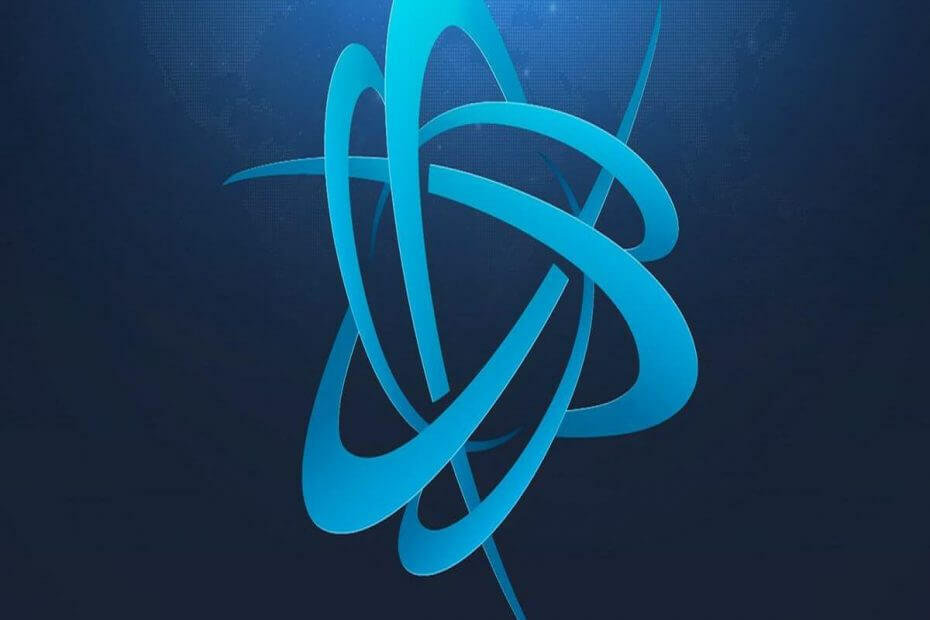
Acest software va repara erorile obișnuite ale computerului, vă va proteja de pierderea fișierelor, malware, defecțiuni hardware și vă va optimiza computerul pentru performanțe maxime. Remediați problemele PC-ului și eliminați virușii acum în 3 pași simpli:
- Descărcați Restoro PC Repair Tool care vine cu tehnologii brevetate (brevet disponibil Aici).
- Clic Incepe scanarea pentru a găsi probleme cu Windows care ar putea cauza probleme PC.
- Clic Repara tot pentru a remedia problemele care afectează securitatea și performanța computerului
- Restoro a fost descărcat de 0 cititori luna aceasta.
Aplicația Battle.net este unul dintre cele mai importante instrumente pentru Fanii Blizzard. Mulțumită acestei aplicații, vă puteți conecta mai repede, puteți comunica cu alți jucători și puteți elimina sarcina de a vă actualiza jocurile - Battle.net o face pentru dvs.
Există, de asemenea, cazuri în care aplicația Battle.net nu funcționează corect sau nu mai funcționează complet. În acest articol, ne vom concentra pe o astfel de problemă și vă vom oferi o soluție rapidă
remediați blocarea pornirii Battle.net. Blocările Battle.net sunt foarte enervante, deoarece împiedică jucătorii să se conecteze. De obicei, nu apare niciun cod de eroare, aplicația doar îngheață și apoi se blochează.Iată cum un singur utilizator descrie această problemă:
„După ce Windows 10 s-a încărcat din nou battle.net se blochează la pornire cu o eroare până când lansez manual C: ProgramDataBattle.netAgentAgent.5269Agent.exe
A început după cea mai recentă actualizare battle.net, cred ”
Battle.net se blochează la pornire [FIX]
- Schimbați configurația introductivă
- Ștergeți memoria cache
- Reinstalați clientul Battle.net
Soluția 1 - Schimbați configurația introductivă
1. Tip %Datele aplicatiei% în meniul Căutare> apăsați Enter
2. Navigați la „Battle.net”Dosar situat de obicei la această adresă: C: UsersUSERNAMEAppDataRoamingBattle.net
3. Deschideți fișierul Battle.net.config folosind orice editor de text
4. Localizați această linie: „ShowIntroBalloon”: „fals”,
5. Schimbați-l în: „ShowIntroBalloon”: „adevărat”,
6. Salvați fișierul de configurare> închideți-l.
Soluția 2 - Ștergeți memoria cache
1. Tip alerga în meniul Căutare
2. Tip %datele aplicatiei% > apăsați Enter
3. Ștergeți fișierul Folderul Battle.net
4: Faceți același lucru pentru % localappdata%
5. Lansați Task Manager și dezactivați toate procesele legate de Battle.net. Accesați Task Manager> Procese> „Battle.net.exe” și „Battle.net Helper.exe”> faceți clic dreapta și dezactivați ambele
6. Conectați-vă din nou la Battle.net.
Soluția 3 - Reinstalați clientul Battle.net
- În bara de căutare Windows, tastați Control și deschis Panou de control.
- Alege Dezinstalați un program.
- Dezinstalați fișierul Clientul Battle.net.
- Navigheaza catre Datele aplicatiei și LocalAppData și șterge totul asociat cu Battle.net.
- Navigați Aici și descărcați cea mai recentă iterație a fișierului Battle.net client.
- Instalare clientului și verificați dacă există îmbunătățiri.
Dacă soluțiile enumerate mai sus nu v-au ajutat, încercați să deschideți manual aplicația Battle.net prin folder. Dacă acest lucru funcționează, aceasta înseamnă că lansatorul este elementul care cauzează blocarea.
 Încă aveți probleme?Remediați-le cu acest instrument:
Încă aveți probleme?Remediați-le cu acest instrument:
- Descărcați acest instrument de reparare a computerului evaluat excelent pe TrustPilot.com (descărcarea începe de pe această pagină).
- Clic Incepe scanarea pentru a găsi probleme cu Windows care ar putea cauza probleme PC.
- Clic Repara tot pentru a remedia problemele cu tehnologiile brevetate (Reducere exclusivă pentru cititorii noștri).
Restoro a fost descărcat de 0 cititori luna aceasta.
